शीर्ष 3 तरीके iPhone पर मुक्त करने के लिए iCloud संग्रहण

मान लीजिए कि आप एक मुफ्त आईक्लाउड स्टोरेज प्लान पर हैं,आप पहले से ही जानते होंगे कि आपके पास अपना डेटा रखने के लिए केवल 5GB है। लेकिन आप अंतरिक्ष सीमा के खिलाफ जल्द ही दौड़ेंगे कि आप अनुमानित हैं। उस भंडारण के लिए डिवाइस बैकअप, फोटो, दस्तावेज, आईक्लाउड ईमेल, और डेटा के अन्य बिट्स द्वारा लिया जाता है। यदि आपके पास एक से अधिक iOS डिवाइस हैं, तो आप "और भी तेज़ी से चलेंगे, क्योंकि एक मुफ्त 5GB एक Apple ID के लिए है, एक डिवाइस के लिए नहीं। यह लेख आपको 3 तरीके देगा। iPhone7 / 7Plus / SE / 6s / 6 / 5s / 5 पर iCloud स्टोरेज फ्री करें.
- विधि 1: अपने बैकअप का प्रबंधन करके iCloud स्थान को साफ़ करें।
- विधि 2: iCoud मेल को साफ़ करके iCloud पर संग्रहण स्थान साफ़ करें।
- विधि 3: कहीं और फ़ोटो का बैकअप लेकर अपने iCloud का आकार कम करें।
Method1: अपने बैकअप का प्रबंधन करके iCloud स्थान को साफ़ करें।
- आईक्लाउड बैकअप की जाँच करें: iCloud पर जाएं> संग्रहण> सेटिंग में संग्रहण प्रबंधित करें। यह दिखाता है कि बैकअप और ऐप डेटा सहित आपके iCloud में सब कुछ कितना स्थान ले रहा है। अधिक विवरण देखने के लिए शीर्ष पर एक डिवाइस टैप करें।
- "बैकअप विकल्प" के तहत, उन ऐप्स को अक्षम कर दें जिन्हें आपको "बैकअप लेने की आवश्यकता नहीं है। और डेटा को आपके iCloud स्टोरेज से ऑनलाइन हटा दिया जाएगा और" भविष्य के बैकअप का हिस्सा नहीं होगा।
- यदि आपको अधिक स्थान की आवश्यकता है, तो आप कर सकते हैं: पुराने डिवाइस पर टैप करें (यदि यह सूची में दिखाई देता है), नीचे स्क्रॉल करें और "बैकअप हटाएं" पर क्लिक करें। या, मुख्य iCloud इंटरफ़ेस पर वापस जाएं, "बैकअप" चुनें और अधिक स्थान के लिए "iCloud बैकअप" को अक्षम करें।


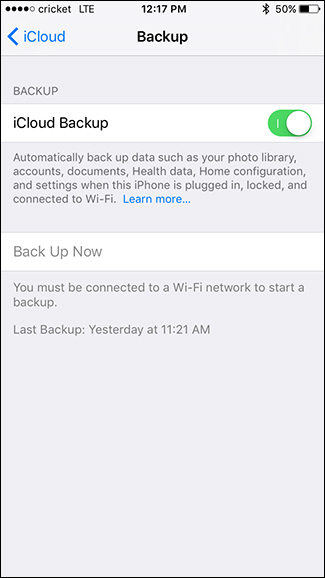
विधि 2: iCoud मेल को साफ़ करके iCloud पर संग्रहण स्थान साफ़ करें।
अगर आपको आईक्लाउड की वजह से मुश्किल समय हो रहा हैभंडारण iPhone पर भरा हुआ है, आप अपने iCloud मेल को साफ कर सकते हैं क्योंकि ईमेल जगह लेता है। अवांछित ईमेलों को हटाकर स्थान खाली करना, विशेष रूप से विशाल फाइलों के साथ संलग्न।

विधि 3: कंप्यूटर में फ़ोटो का बैकअप लेकर अपने iCloud का आकार कम करें।
बहुत सारे स्टोरेज को फोटो द्वारा लिया जाता है, जो कि iCloud द्वारा स्वचालित रूप से सिंक हो जाता है। यह सुविधाजनक हो सकता है, लेकिन इसका मतलब यह भी है कि इसका स्थान जल्द ही भस्म हो सकता है।
ICloud संग्रहण को साफ़ करने के बारे में, आप मुख्य iCloud स्क्रीन से "फ़ोटो" पर टैप करके iCloud फोटो लाइब्रेरी और फोटो स्ट्रीम को अक्षम करने का प्रयास कर सकते हैं।

- टेनशोर iCareFone को मुफ्त डाउनलोड करें और अपने iOS डिवाइस को कंप्यूटर या मैक से कनेक्ट करें। "बैकअप और पुनर्स्थापना" पर क्लिक करें।
- उन फ़ाइलों को चुनें जिनका आपको बैकअप लेना है। जारी रखने के लिए "बैकअप" पर क्लिक करें।
- सभी बैकअप फ़ाइलों का पूर्वावलोकन करें। उन लोगों का चयन करें जिनकी आपको ज़रूरत है और उन्हें अपने कंप्यूटर में सहेजने के लिए "पीसी पर निर्यात करें" पर क्लिक करें।
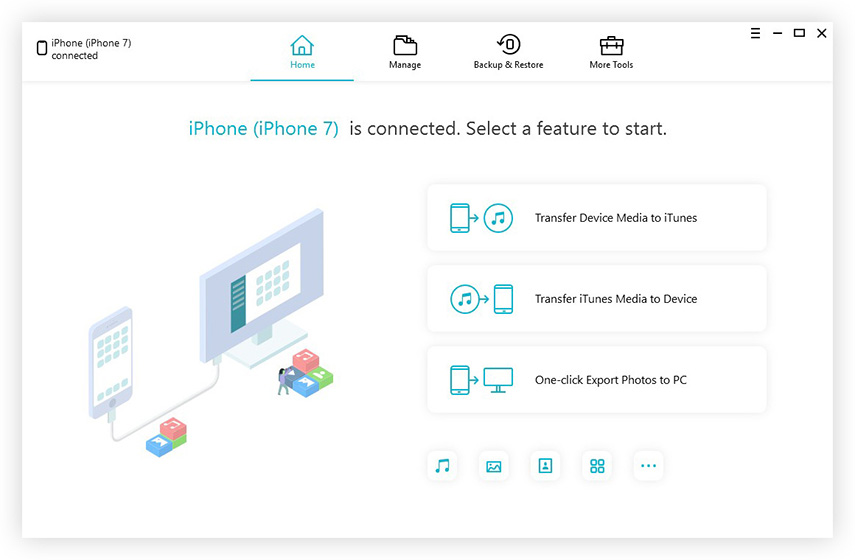


आप इसका उपयोग iCloud स्टोरेज को खाली करने के लिए भी कर सकते हैंक्लाउड में अप्रयुक्त दस्तावेजों को हटाकर स्थान। चूंकि फ्री स्टोरेज आपके लिए पर्याप्त नहीं है, इसलिए हम सुझाव देते हैं कि अपने पीसी में अपनी फ़ाइलों का बैकअप लेने के लिए, अपने स्टोरेज प्लान को स्वतंत्र रूप से बढ़ाने के लिए, Tenorshare iCareFone का उपयोग करें।
</ Ul>








